Cómo aumentar los períodos menstruales en Google Docs

En sus documentos en Google docs, los puntos pueden parecer pequeños y demasiado pequeños para que los ojos los vean. Se colocan puntos al final de una oración para hacer que termine de modo que pueda comenzar una nueva oración. Si escribe ensayos, cartas o currículums, y le preocupa que sus períodos sean demasiado pequeños para que los vea la persona promedio, puede aumentarlos.
Hay una variedad de métodos que puede utilizar para agrandar los puntos o cambiar el tamaño de su puntuación sin afectar el tamaño del texto de su documento. Algunos métodos tardan más que otros, pero el resultado sigue siendo el mismo. Si está tratando de hacer que su documento sea más largo, aumentar el tamaño del período también le dará este efecto.
Cambio de tamaño de períodos
La forma más fácil de agrandar sus períodos en su documento de Google docs es aumentar manualmente el tamaño. Para hacer esto, tendrá que cambiar el tamaño de fuente del punto para que se vea más grande y más visible en la página.
Cómo escribir el símbolo Theta1. Abra su documento de Google Docs y resalte el período que desea ampliar.

2. Haga clic en el menú desplegable de la Fuente para revelar todas las fuentes.
3. Elija un tamaño de fuente que sea más grande que el resto de la página.
Cómo escribir el símbolo LambdaSi tiene un documento grande que consta de varias oraciones, revisar manualmente cada punto puede llevar mucho tiempo incluso al copiar y pegar el punto más grande para pegarlo al final de otras oraciones. Este método solo es bueno para fines estéticos.
Cambiar la fuente de su documento
Nota: Aunque puede usar este método para cambiar el tamaño de sus puntos, solo debe usar esta identificación, no tiene un requisito establecido para usar la misma fuente en todo el documento.
1. Abra su documento de Google Docs y resalte el período que desea ampliar.
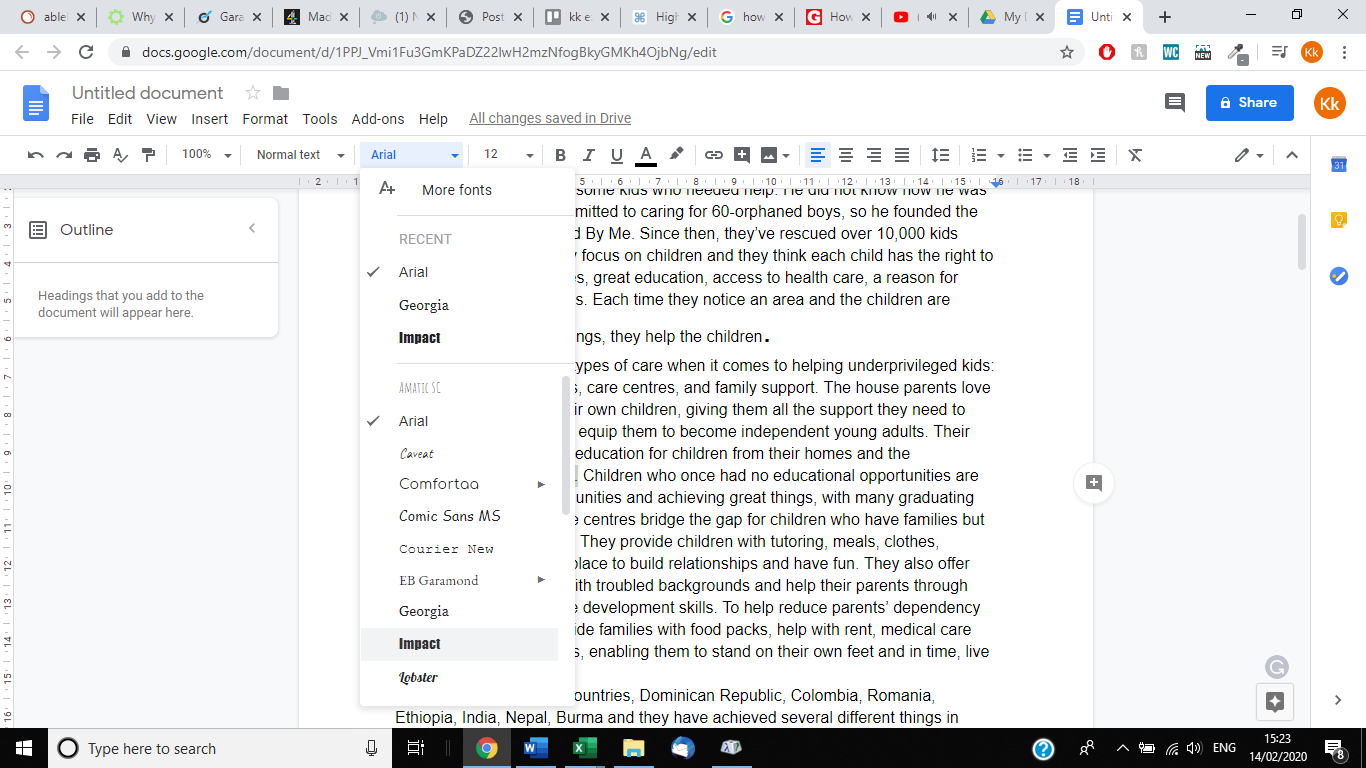
2. Elija un estilo de fuente que haga que su período parezca más grande.
Consejo: Si no está seguro de cuál hará que su período parezca más grande; Puede enviar mensajes de texto con varias fuentes junto a un punto con su fuente predeterminada para comprobar cuál se verá más grande.
Cambiar todos los períodos
1. Abra su documento de Google Docs.
2. Copie el período en el que desea que se vean todos los demás períodos.
Cómo convertir MP3 o M4A a tono de llamada de iPhone3. Presione control + F para abrir el cuadro de búsqueda.

4. Escriba un punto en el cuadro de búsqueda para buscar todos los puntos en su documento.
5. Presione los tres puntos a la derecha del cuadro de búsqueda.
6. Cambie el tamaño de todos sus puntos a uno más grande que el tamaño del resto del documento.
7. Escriba un punto en el cuadro que sea del tamaño que acaba de seleccionar.

8. Seleccione Reemplaza todo.
